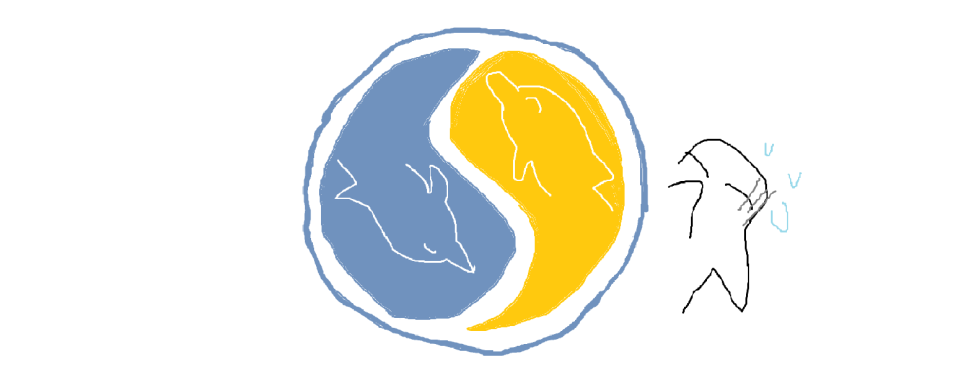
👾 MySQL Workbench
(1) 📁 Download
JAVA Spring 기본 프로젝트 생성은 이미 마쳤다. 이번엔 MySQL Workbench를 이용해서 DB를 다뤄볼 거다.
아래↓ 링크로 들어가면 설치 페이지가 뜬다.
https://dev.mysql.com/downloads/workbench/
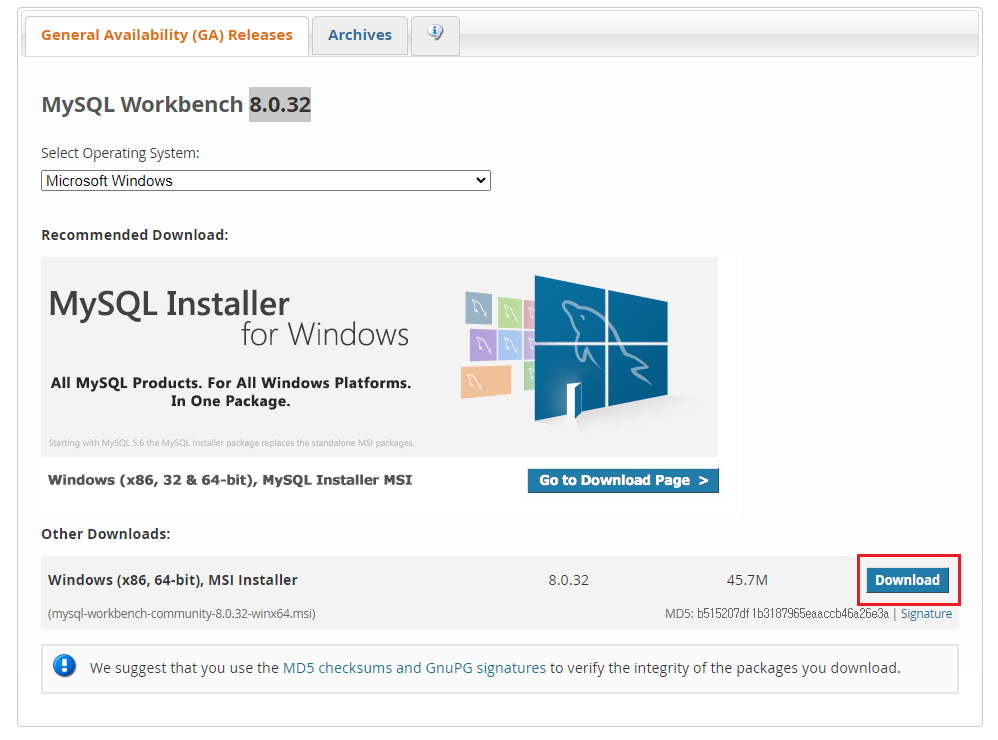 | 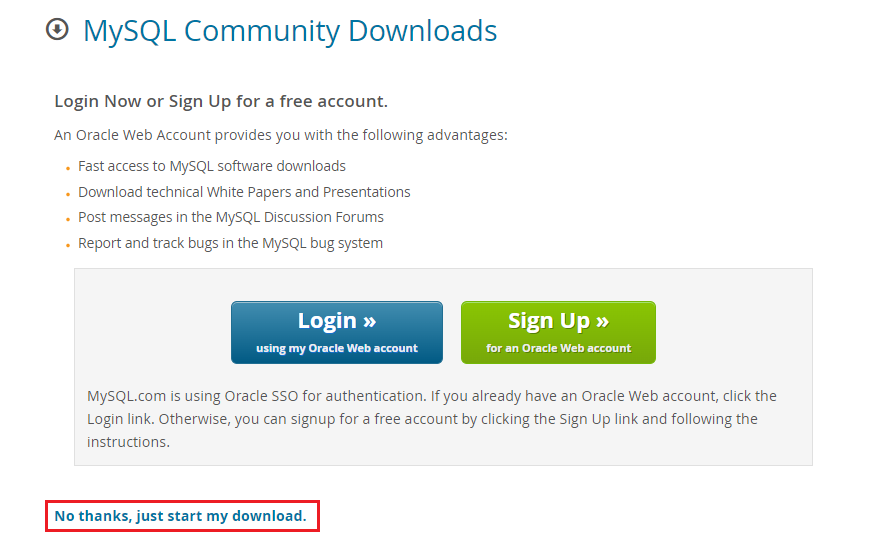 |
|---|
사진처럼 표시한 부분 누르면 로그인 없이 다운로드가 된다.
👾 AWS RDS Freetier DB
(1) 📁 Sign up
아래↓ 링크로 들어가면 AWS 페이지가 뜬다.
https://aws.amazon.com/ko/console/
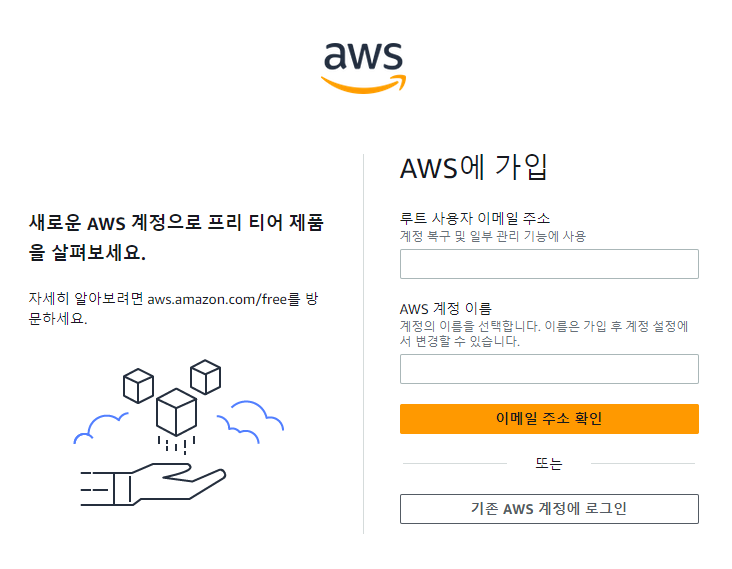 |  |
|---|
기본지원-무료 플랜 선택하는 거 잊지말고, 가입해준다.
(2) 📁 MFA
보안을 위해 루트 사용자들은 필수적으로 설정해야하는 부분이다. MFA로 이중보안 걸어둬야 해킹의 위험이 줄어든다.

메뉴에서 보안 자격 증명을 찾아 들어가면 MFA 할당 버튼이 있다.
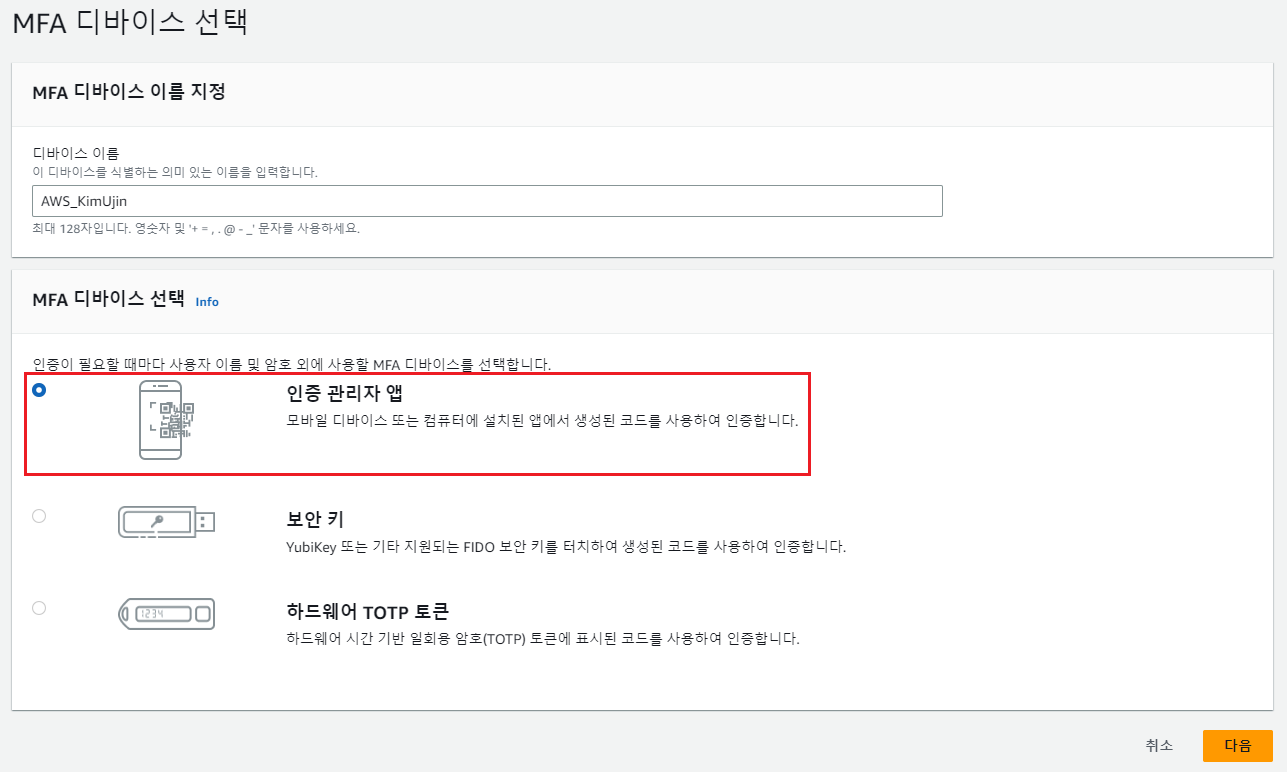
난 인증 관리자 앱으로 진행했다.
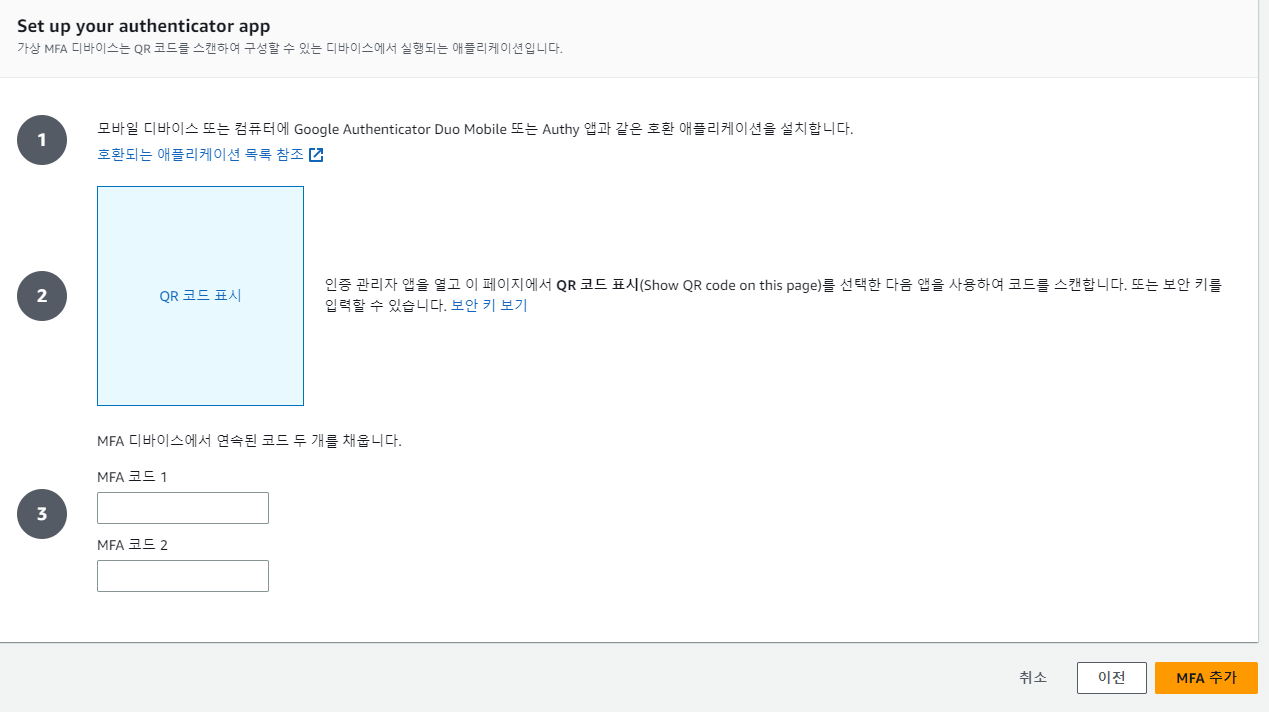
모바일을 이용해서 otp를 띄우는 방식이다.
우선, 모바일에 google otp앱을 설치해준다. 설치해 실행하면 우측 하단에 + 모양 버튼이 있다. 페이지에 뜨는 QR 코드를 스캔해주면 저절로 aws otp등록이 된다. 일정 시간마다 코드가 변하는데 연속되는 코드를 1, 2번 칸에 채워주면 끝이다.
(3) 📁 Create RDS DB
할 일이 많아도 서버 한 번 파두면 든든하니까 좀만 힘내자 ..💀

RDS 대시보드에 들어왔다면, 바로 보이는 데이터베이스 생성을 누르면 된다.
여기서부터 DB 설정을 쭈욱 해주면되는데 진짜 중요한 건 빨간색으로 표시해뒀으니까 사진대로 따라하면 된다!
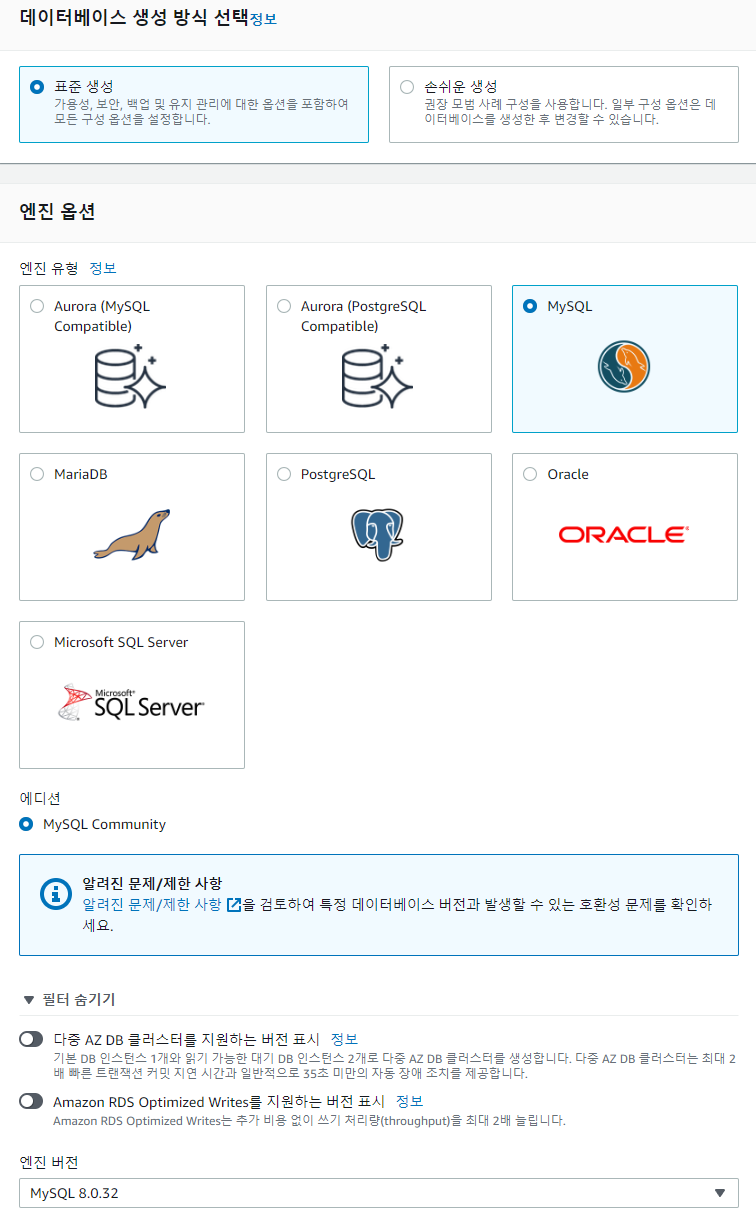
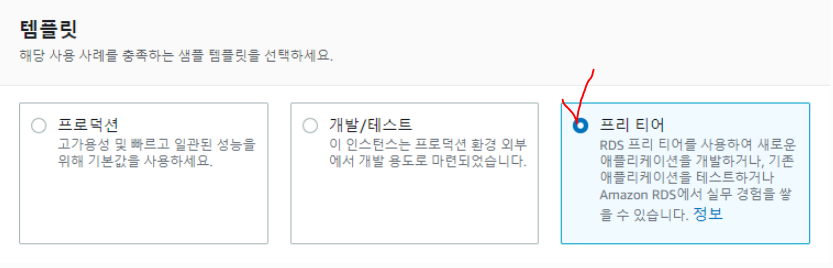
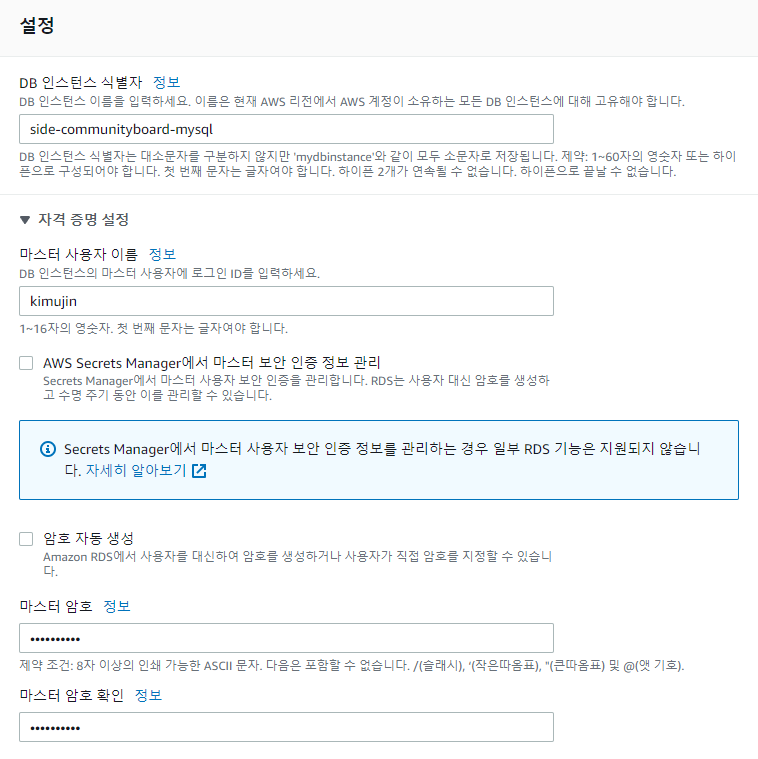
⭐⭐매우 중요 : 마스터 이름, 마스터 암호 잊지 않게 메모 필수!⭐⭐
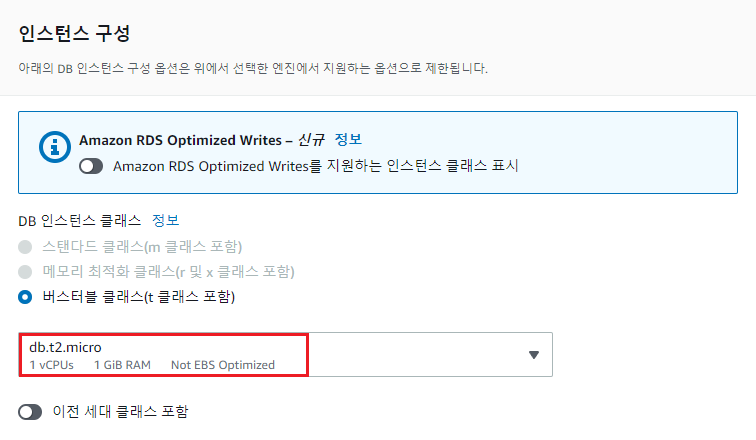
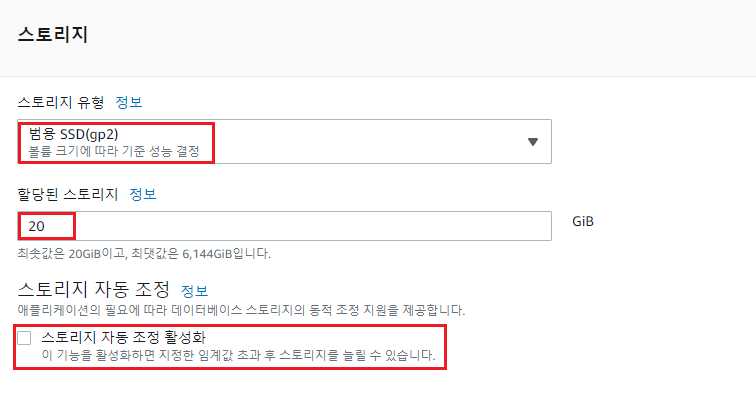
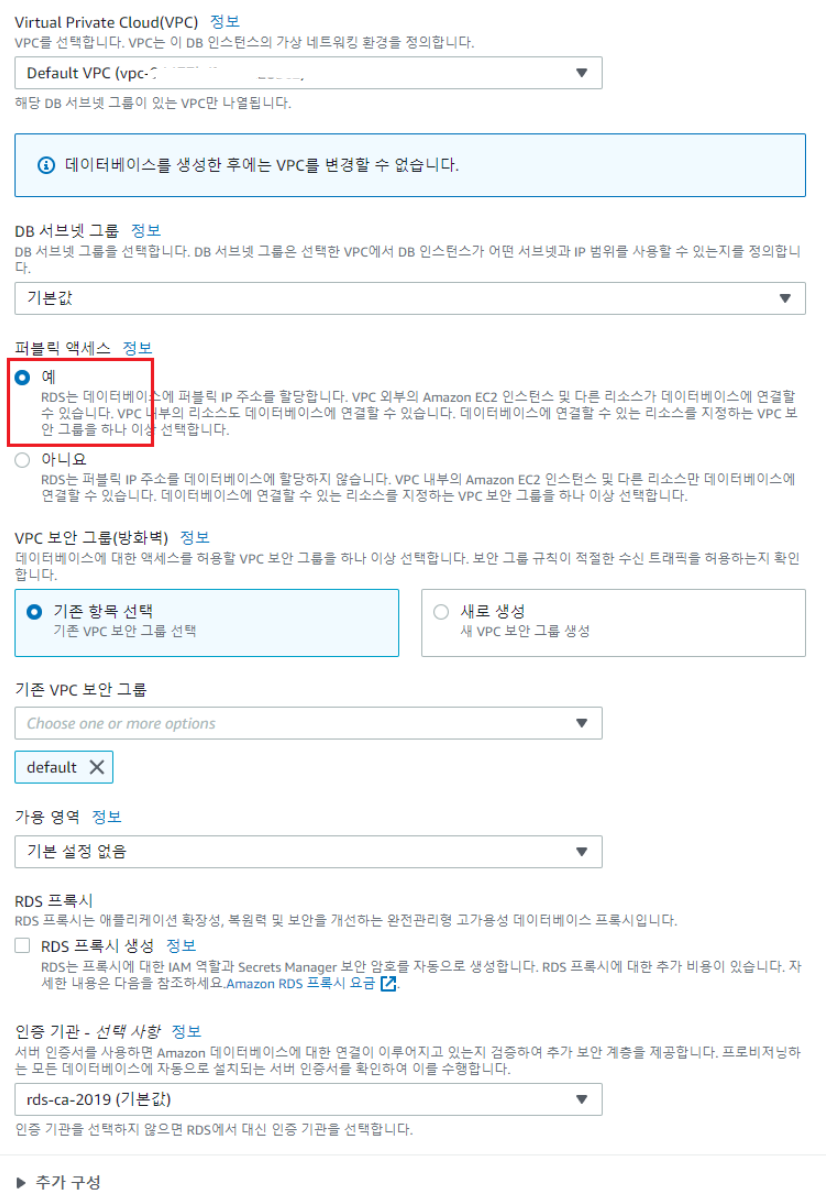

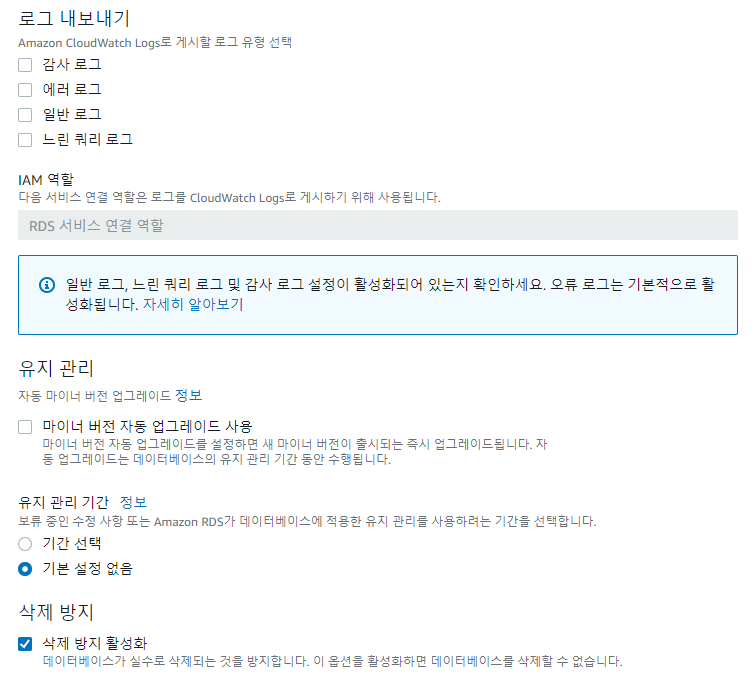

와 다 해간다 힘내라힘 ( ु ◜ᵕ◝ )ु 👏👏 DB 생성 시간이 좀 걸릴 수도 있으니 충분히 대기한다.
👾 Connect to MySQL workbench
(1) 📁 RDS Inbound
워크벤치에 연결하기 전에 클라우드 DB의 인바운드 규칙을 수정해야 한다. 인바운드 규칙은 외부에서 DB에 접근할 수 있는 IP를 지정하는 거고, 아웃바운드 규칙은 그 반대로 DB가 접근할 수 있는 IP를 지정하는 거다.

RDS 데이터베이스를 보면 갓 만든 따끈따끈한 인스턴스가 있다. 들어가준다.
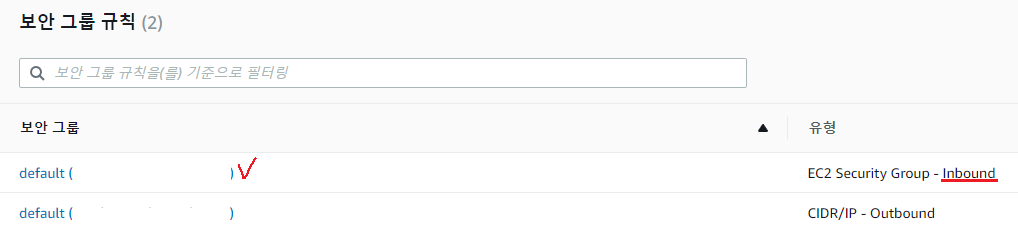


위 이미지에 표시해둔대로 따라하면 된다.
1. 규칙 추가 버튼 클릭
2. MYSQL/Aurora 유형 선택
3. 내 IP 선택
4. 규칙 저장 버튼 클릭
(2) 📁 Connect
대망의 연결 시간~~ !!
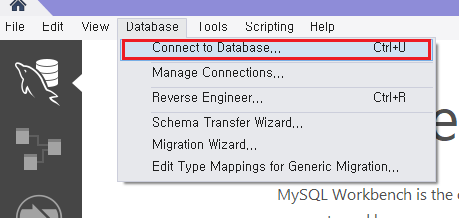
설치한 워크벤치를 실행한다. 상단의 Database 를 클릭 > Connect to Database
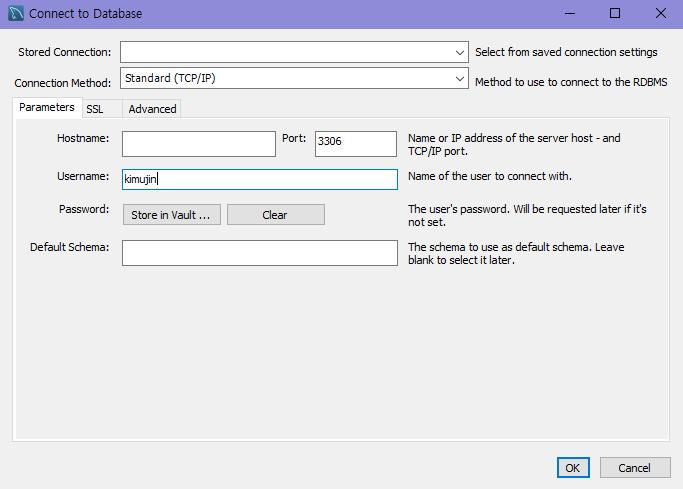
1. Hostname 에는 DB의 엔드포인트를 그대로 복붙
2. Username 및 password 에는 DB를 생성할 때 설정한 마스터 이름, 마스터 암호를 입력
3. Default Scheme은 무시해도 좋다
4. 이제 OK를 누르면 연결 끝 !

다음편 언제나와요?